Existují fotografové, kteří k retušování portrétů používají Photoshop nebo pluginy, jako je Portrait Pro. Na tom není nic špatného a tyto programy odvedou skvělou práci, zvláště pokud retušujete portréty na vysoké úrovni.
Možná vás ale překvapí, jakou skvělou práci Lightroom odvádí také při vyvolávání portrétů. Existují pádné důvody, proč všechny retuše portrétu provádět v Lightroom. Zde jsou některé z nich:

1. Pomocí předvoleb Lightroom můžete vytvořit různé vzhledy
Ať už si koupíte předvolby vytvořené jinými fotografy, stáhnete si zdarma z internetu nebo si vytvoříte vlastní, předvolby vám mohou otevřít nové světy. Existují předvolby, které napodobují film (například ty od VSCO a Mastin Labs), předvolby pro černobílou fotografii a předvolby, které vytvářejí téměř každý typ vzhledu, jaký si dokážete představit.
Je možné zakoupit nebo sestavit celý systém předvoleb – sadu předvoleb, která je navržena tak, aby vyvolávání portrétů bylo mnohem rychlejší a jednodušší, než když jednotlivě procházíte panely na pravé straně v modulu Develop.

Stejný portrét, zpracovaný se třemi různými přednastaveními Lightroom Develop pro vytvoření tří různých vzhledů.
2. V Lightroom
můžete snadno hromadně zpracovávat portrétyDalší výhodou použití Develop Presets v Lightroom je to, že usnadňují hromadné zpracování vašich portrétů. Při každé portrétní relaci je přirozené pořídit spoustu fotografií, možná stovky, a prozkoumat různé pozice, oblečení a nastavení. Pokud chcete zpracováním těchto fotografií strávit co nejméně času na počítači, pak jsou klíčem Develop Presets.
Obzvláště mě ohromil systém předvoleb SLR Lounge Lightroom, který jsem viděl v akci na třídě Creative Live. Navrženo pro velkoobjemové svatební a portrétní fotografy, opravdu usnadňuje hromadné zpracování. Pro pokročilé uživatele Lightroomu není těžké vymyslet podobný systém sami.
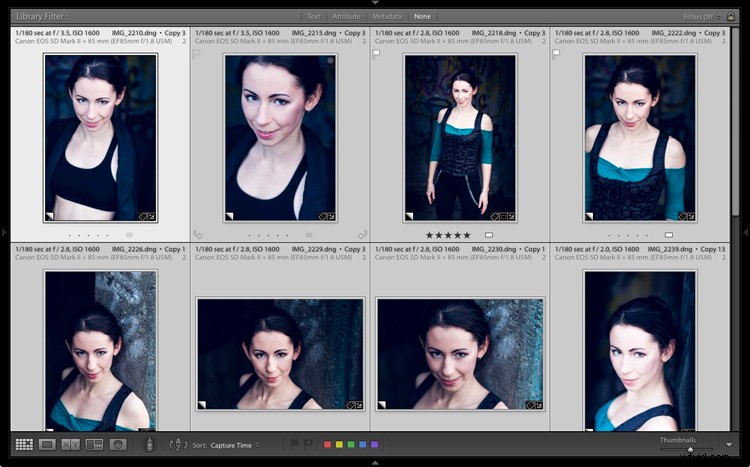
Sady podobných portrétů, které sdílejí stejné osvětlení a pozadí, je nejjednodušší zpracovat hromadně. Jediné, co musíte udělat, je vyvolat první obrázek a poté zkopírovat a vložit nastavení do zbytku. Místní úpravy, jako je retuš, ponechte až na konec, protože ty je třeba na portréty aplikovat jednotlivě.
3. Nemusíte opouštět Lightroom, abyste vyhladili pokožku
Hlavním prodejním bodem zásuvných modulů pro portréty je to, že je můžete použít k tomu, aby pokožka kohokoli vypadala krásně. Nebezpečí těchto pluginů při nadměrném používání spočívá v tom, že odstraňují texturu pokožky a působí přepracovaně a plasticky.
Co jste ale možná nevěděli, je, že štětec pro úpravy v Lightroom je vynikající nástroj pro retušování portrétů. Předvolba Změkčit pokožku vám pomůže vyhladit pokožku při zachování textury při použití s nástrojem štětec pro úpravy.
Po aplikaci efektu můžete snížit neprůhlednost štětce, čímž získáte plnou kontrolu nad silou. V kombinaci s léčebným štětcem, který je perfektní pro odstranění skvrn, můžete retušovat téměř každý portrét.

Toto zobrazení před a po ukazuje, jak přednastavení Lightroom Soften Skin vyhlazuje pokožku a přitom si zachovává texturu.
4. Šetří místo na pevném disku
Vždy doporučuji dělat co nejvíce práce v Lightroomu a exportovat fotky do Photoshopu nebo pluginu jen tehdy, když je to nezbytně nutné. Hlavními důvody jsou místo na pevném disku a pracovní postup.
Pokaždé, když exportujete fotografii, Lightroom ji musí převést z Raw do formátu souboru, kterému program rozumí. Pro maximální kvalitu byste měli použít 16bitový TIFF – soubor, který je mnohem větší než Raw. 16bitové soubory TIFF jsou velmi velké a rychle zaplní vaše pevné disky.
Retušování Raw souborů v Lightroom je mnohem efektivnější z hlediska prostoru. Pracovní postup je také mnohem plynulejší, když vše ponecháte v Lightroom.
5. Lightroom vám pomůže vytvořit přirozený vzhled
Jedním z největších nebezpečí spojených s používáním Photoshopu nebo pluginů je to, že můžete zajít příliš daleko a přeretušovat své portréty. Je to běžné na filmových plakátech, díky kterým jsou herci téměř k nepoznání, a na drahých reklamách. Hledání dokonalosti má za následek lež a realismus jde ven z okna.
Všichni jsme viděli ty epické Photoshop, kde retušér ubral pár centimetrů z pasu nebo stehna, zvětšil oči modelky nebo změnil tvar její tváře. Realisticky to vyžaduje velkou dovednost a zdrženlivost. Většina lidí selže. Jedna modelka mi jednou vyprávěla o jiném fotografovi, který si ve Photoshopu zvětšil oči a změnil tvar obličeje. Výsledky se jí vůbec nelíbily a měla pocit, že už to nejsou její fotky.

Lightroom se dobře hodí pro zpracování portrétů s přirozeným vzhledem.
Výhodou Lightroomu je, že nemá stejné možnosti jako Photoshop, takže není pokušení použít jej ke zkreslení tvaru obličeje modelu. Lightroom vám pomůže zachovat skutečný vzhled a dosáhnout přirozeného vzhledu.
Co se stane, když se při zeštíhlení něčí tváře nebo postavy nemůžete spolehnout na Photoshop? Musíte se naučit, jak to udělat prostřednictvím osvětlení a pózování. Používání Lightroom vám nepřímo pomáhá stát se lepším portrétním fotografem.
Závěr
Photoshop a zásuvné moduly pro retušování portrétů jsou výkonné nástroje, ale Lightroom je stejně dobrý, možná dokonce lepší, protože vám brání v nadměrném zpracování portrétů. Ale co myslíš? Máte oblíbenou retušovací aplikaci pro své portréty nebo raději používáte Lightroom? Dejte nám vědět v komentářích.
Pokud se chcete o Lightroom dozvědět více, podívejte se prosím na mé oblíbené elektronické knihy Mastering Lightroom.
